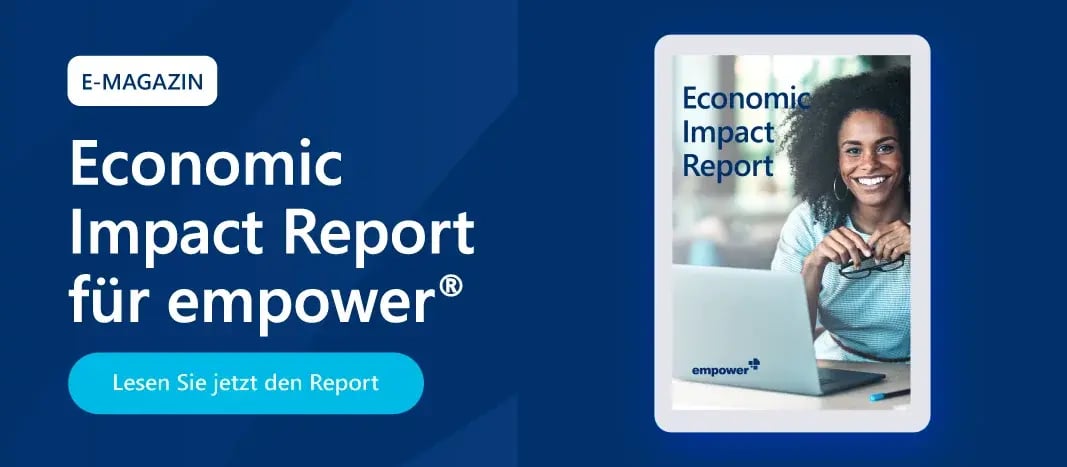Einheitliches Corporate Design in Office: Themes- & Vorlagendateien
Die meisten Unternehmen legen viel Wert auf ein einheitliches Corporate Design auf allen Kommunikationsebenen. Nicht zu vernachlässigen ist in diesem Zusammenhang das Corporate Design in Office. Die Realisierung gestaltet sich oft jedoch schwieriger als gedacht. Mitarbeitende im gesamten Unternehmen nutzen keine einheitlichen Vorlagen und oftmals herrscht Unsicherheit über die genauen Corporate Design Richtlinien, Brand Control wird als Resultat in Ihrer Firma zum Albtraum. Außerdem nimmt die Formatierung einzelner Dokumente in Summe sehr viele Stunden in Anspruch, was sich zeitlich nicht jede Person leisten kann.
In diesem Beitrag zeigen wir Ihnen, wie Sie Ihren Brand Styleguide erfolgreich implementieren, indem Sie Ihr Corporate Design in Office-Dateien hinterlegen und gleichzeitig sicherstellen können, dass die gewünschten Designdefinitionen beim Start einer Office-Anwendung automatisch voreingestellt sind.
Lösen Sie Ihre Corporate Design Probleme in Office
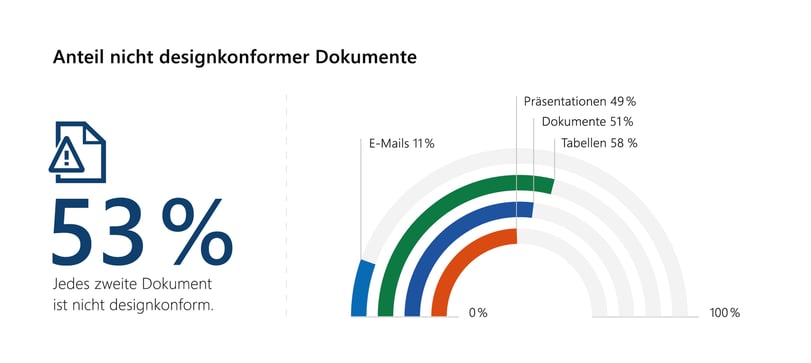
Dass es für das Office-Problem bereits Lösungen gibt, ist den meisten noch gar nicht bekannt.
Um Ihren Dokumenten ein einheitliches Corporate Design in Office zu verleihen, können Sie Einstellungen wie Farben, Schriften und Formatierungen in Ihren Office-Anwendungen hinterlegen. Wenn Sie bereits einen PowerPoint-Master erstellt haben, entsteht häufig der Wunsch diese Definitionen und Grundeinstellungen auch in Word und Excel verfügbar zu haben.
Im nächsten Abschnitt zeigen wir Ihnen, wie Sie dies in wenigen Schritten erfolgreich umsetzen und Sie Ihr Corporate Design manuell in Office-Dateien hinterlegen können.
Diese Rolle spielt die Themesdatei beim Design in Office
Die Themes Datei oder .thmx speichert nicht den Inhalt einer Datei, sondern lediglich Designeinstellungen wie Schriften, Farben und Effekte. Der Vorteil besteht nun darin, dass Sie mithilfe dieser Datei in wenigen Klicks Ihr Design auf andere Dokumente und Anwendungen übertragen können.
So integrieren Sie Ihr PowerPoint-Design auch in Word und Excel
- Speichern Sie Ihre PowerPoint Datei, welche die gewünschten Einstellungen beinhaltet, als .thmx. Der Speicherort wird nach Auswahl des Dateityps automatisch angepasst und sollte wie folgt lauten:
C:\Users\IHR ANMELDENAHME\AppData\Roaming\Microsoft\Templates\Document Themes
Geben Sie dem Design den gewünschten Namen und klicken Sie auf Speichern.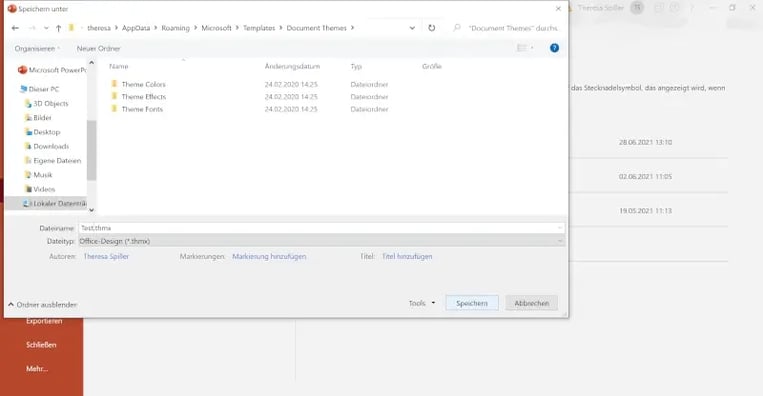
- Die neue Designvorlage steht Ihnen in Word im Tab "Entwurf" unter "Designs" zur Verfügung und kann direkt auf Ihr Dokument mit einem Klick angewandt werden. In Excel finden Sie den Button Designs im Tab Seitenlayout.
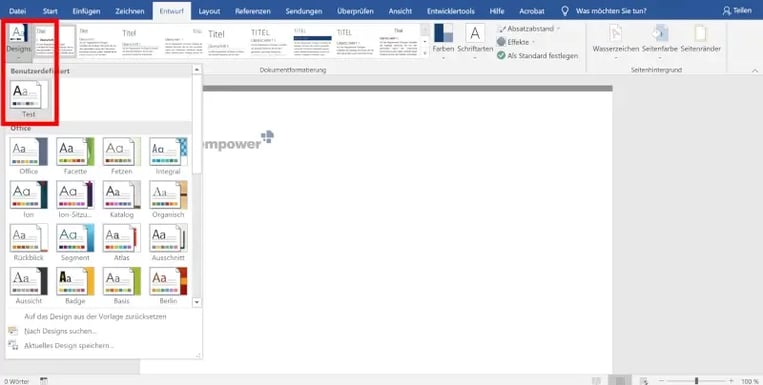

In 6 Schritten zum voreingestellten Design in PowerPoint, Word und Excel
In PowerPoint, Word und Excel existiert jeweils ein Dateityp, welcher als Vorlage für neue Präsentationen, Dokumente oder Arbeitsmappen dient. In PowerPoint nennt sich diese Vorlagendatei .potx, in Word .dotm und in Excel .xltx. Im Gegensatz zu der .thmx sind die Vorlagendateien nicht auf Design-Einstellungen begrenzt, sondern speichern zudem auch sämtlichen Inhalt einer Präsentation, eines Dokumentes oder einer Arbeitsmappe.
Um eine Vorlagendatei zu erstellen, gehen Sie wie folgt vor:
- Öffnen Sie die Datei, welche künftig als Vorlage dienen soll.
- Wenn die Datei noch nicht die gewünschten Designeinstellungen beinhaltet, so können Sie die .thmx wie oben beschrieben auf die Datei anwenden, um das entsprechende Design in dem Dokument zu hinterlegen.
- Speichern Sie nun die Datei als Vorlage. Wählen Sie dabei in PowerPoint den Dateitypen .potx, in Word .dotm und in Excel .xltx aus.
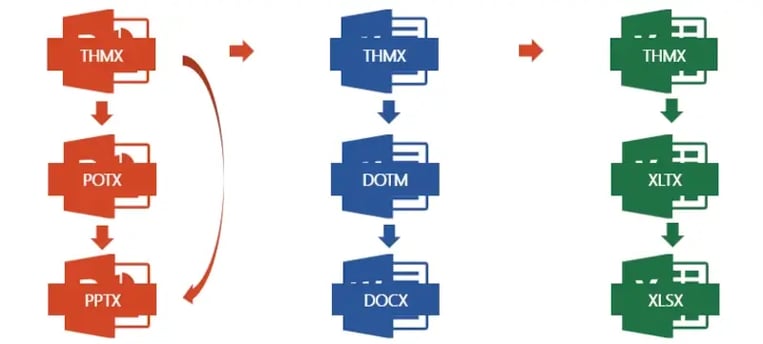
Wenn Sie möchten, dass die Vorlagendateien automatisch beim Start von PowerPoint, Word oder Excel geöffnet werden, dann folgen Sie den nächsten Schritten: - Benennen Sie zunächst die Vorlagendateien wie folgt:
PowerPoint-Vorlage: Blank.potx
Word-Vorlage: Normal.dotm
Excel-Vorlage: Mappe.xltx
Bitte beachten Sie, dass sich der Name der Excel-Vorlage abhängig von der Systemsprache unterscheiden kann. Wenn Ihre Systemsprache zum Beispiel Englisch ist, so ändern Sie bitte den Namen der Excel-Vorlage in book.xltx. - Legen Sie nun die PowerPoint- und Word-Vorlage unter dem folgenden Pfad ab:
C:\Users\IHR ANMELDENAME\AppData\Roaming\Microsoft\Templates - Legen Sie die Excel-Vorlage unter dem folgenden Pfad ab:
C:\Users\IHR ANMELDENAME\AppData\Roaming\Microsoft\Excel\XLSTART
Bitte beachten Sie, dass in Excel und Word die Einstellung "Startbildschirm beim Start dieser Anwendung anzeigen" deaktiviert sein muss. Die Einstellung finden Sie in im Tab Datei, unter Optionen in der Kategorie allgemein.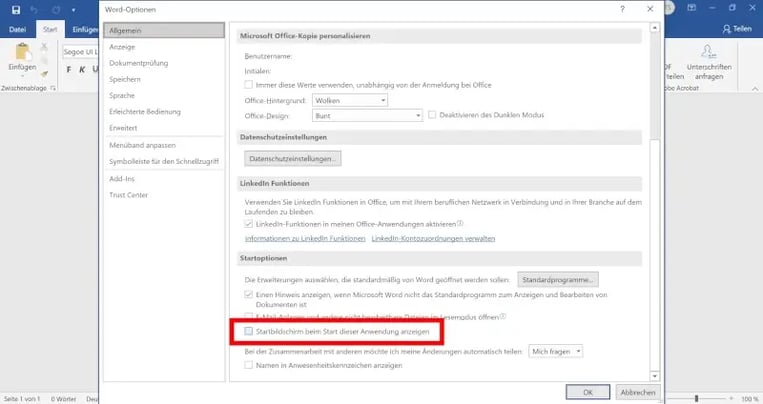
Wenn Sie nun PowerPoint, Word oder Excel starten, werden automatisch die hinterlegten Vorlagendateien mit den gewünschten Einstellungen geöffnet und Sie können direkt mit der Bearbeitung Ihres Dokumentes beginnen.
Überlegen Sie sich außerdem, wie Sie Ihre Vorlagen verwalten möchten. Wie wäre es mit einer Möglichkeit, Vorlagen zentral zu verwalten und aktualisieren?
Das ist Ihnen zu aufwendig? So erhalten Sie schnell und einfach jedes Office-Dokument in Ihrem Corporate Design
Die manuelle Hinterlegung des Corporate Designs in Office kann für manche Anwendenden kompliziert werden und ist zum Teil auch noch fehleranfällig, weil die gespeicherten Designs unter Umständen nicht von allen Mitarbeiten im Unternehmen einheitlich genutzt werden.
Die empower® Brand Control Lösung ist eine ganzheitliche Microsoft Office Add-in Suite und erleichtert die Arbeit mit Word, Excel, PowerPoint und Outlook. Unsere Lösung umfasst eine zentrale E-Mail-Signaturverwaltung, designkonforme Formatierungen und viele Produktivitätswerkzeuge, die online sowie offline für alle Nutzenden verfügbar sind. Hier sehen Sie ein Echtzeit Beispiel, wie schnell unser DesignCheck auch Ihre alten Präsentationen dem Corporate Design anpasst:
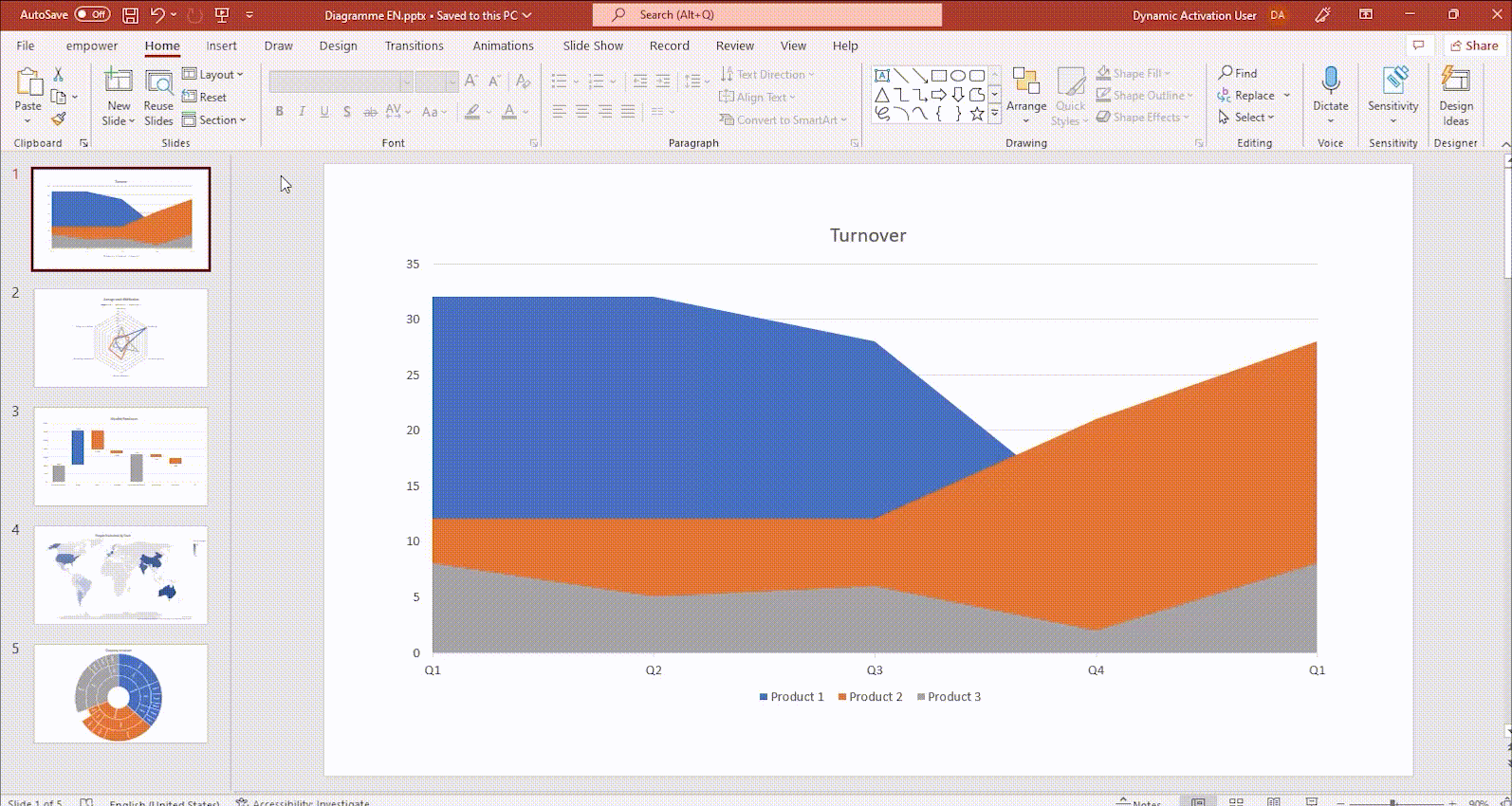
Dank unserer Lösung müssen Sie und Ihre Mitarbeitenden nie wieder Zeit mit Formatierungen verschwenden, denn unsere praktischen Add-Ins und Voreinstellungen nehmen Ihnen diese Arbeit ab! So haben alle mehr Zeit für die wirklich wichtigen Aufgaben. Wenn Sie mehr zur Wichtigkeit einer professionellen E-Mail-Signatur erfahren möchten, lesen Sie auch unseren E-Mail-Marketing Guide.
Falls Sie noch mehr darüber lernen möchten, wie Sie ein einheitliches Design in Ihren Office-Anwendungen sicherstellen, kontaktieren Sie uns!
Diese Artikel könnten Ihnen gefallen
Ähnliche Artikel

Jetzt Teilnahme sichern: Corporate Design Seminare
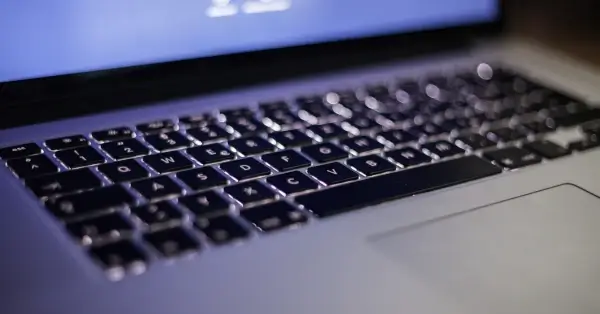
PowerPoint Add-in für macOS: Corporate Design in 2 Schritten